Правила работы со скидками
В Корзине для "СТАРТА" есть возможность применения скидок, для их настройки в административной части создан специальный интерфейс:
При нажатии на кнопку "Добавить", а так же на имя скидки в списке, открывается форма добавления/редактирования скидки. Форму редактирования скидки так же можно вызвать из контекстного меню по нажатию иконки в "Списке скидок".
в "Списке скидок".

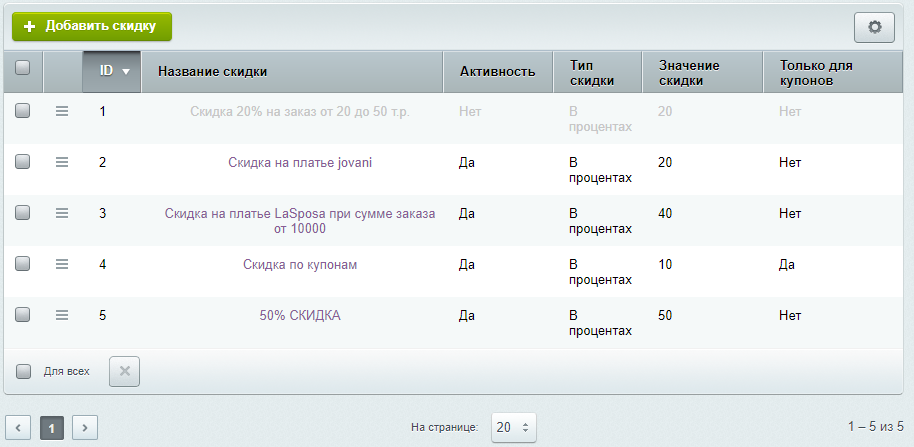
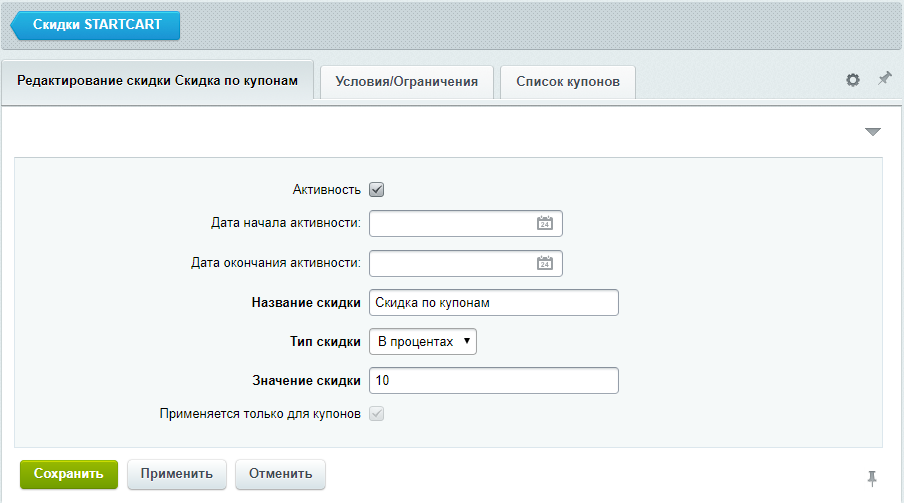
Форма добавления/редактирования скидок содержит три вкладки:
Особенности роботы с ограничениями скидок:
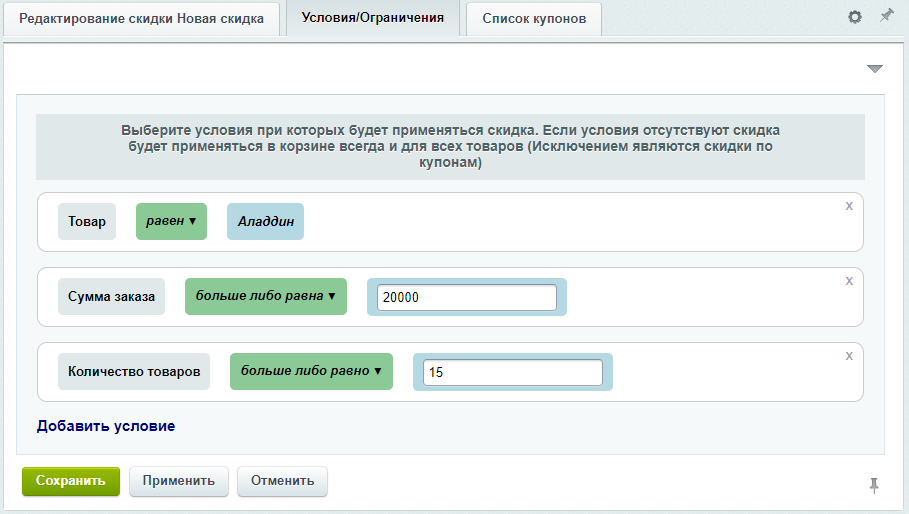
При выборе значения ограничения типа "Товар", появляется диалоговое окно в котором необходимо выбрать "Тип инфоблока" и "Инфоблок", в котором расположен каталог ваших товаров. После этого появится список товаров из которого можно выбрать необходимый, для подстановки в условие.
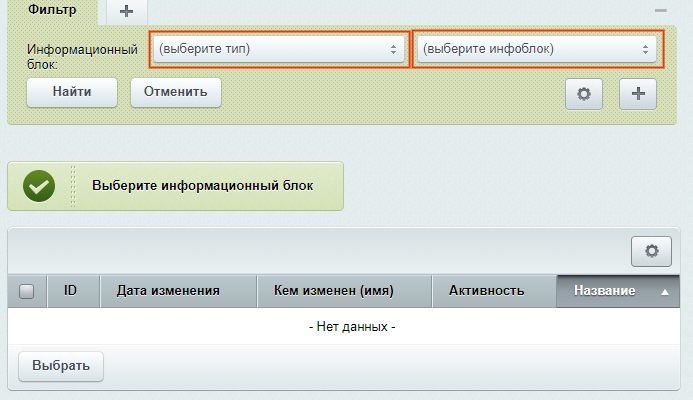
Список купонов
Вкладка список купонов в данный момент носит исключительно информационный характер. На ней невозможно ничего добавить или отредактировать.
Однако информация на этой вкладке может быть полезна, например, для контроля состояния купонов по данной скидке. Однако в последующих релизах планируется на этой вкладке добавить функционал массовой генерации купонов.
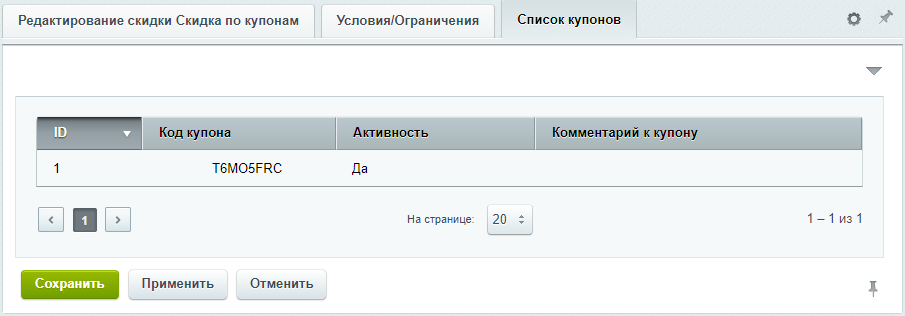
"Сервисы">"Корзина для старта STARTCART">"Скидки">"Список скидок"При нажатии на кнопку "Добавить", а так же на имя скидки в списке, открывается форма добавления/редактирования скидки. Форму редактирования скидки так же можно вызвать из контекстного меню по нажатию иконки
 в "Списке скидок".
в "Списке скидок". 
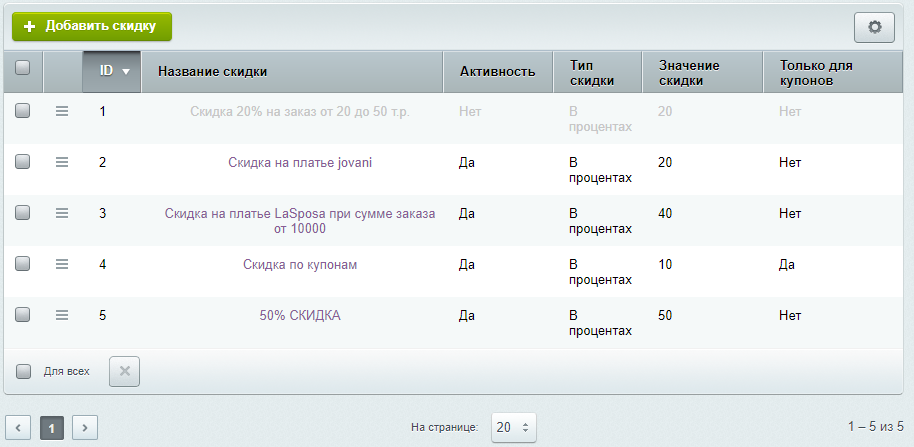
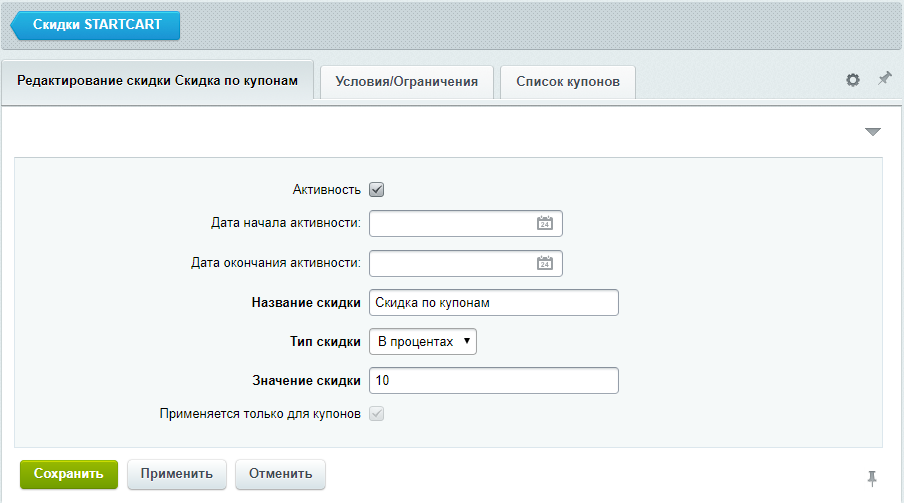
Форма добавления/редактирования скидок содержит три вкладки:
- Основные настройки
- Условия/ограничения
- Список купонов (вкладка появляется если у скидки установлен параметр "Применяется только для купонов")
| Основные настройки скидок: | |
| Активность | Да/нет. В корзине действуют только активные скидки; |
| Период активности скидок | Дата/время. Фильтрация по текущей дате в интервале между значениями полей "Дата начала активности" и "Дата окончания активности". В случае если период активности не задан фильтрация по этим полям производиться не будет; |
| Название скидки | Строка. Название для отображения в списке скидок; |
| Тип скидки | Предустановленный список (В процентах/Суммой); |
| Значение скидки | Число. В зависимости от выбранного параметра "Тип скидки", значение данного поля будет интерпретироваться как процент к стоимости, либо как фиксированная сумма; |
| Применяется только для купонов |
Да/нет. Если данный параметр отмечен, то эта скидка становится доступна в списке скидок при создании купонов, и будет применяться только при использовании купонов. В противном случае скидка не доступна при создании купонов и применяется в корзине в соответствии с установленными ограничениями. (также смотреть "Правила работы с купонами"); Важно. Этот параметр может быть задан только при создании скидки, далее при ее редактировании этот параметр изменять нельзя. |
Особенности роботы с ограничениями скидок:
В данный момент в системе присутствуют 3 типа ограничений, но есть большая вероятность того, что в новых релизах их количество будет дополняться;
Ограничения, установленные в пределах одной скидки, связаны логическим оператором "И". Взаимосвязь между скидками можно представить логическим оператором "ИЛИ", с условием что итоговая сумма скидки максимальна. см. "Приоритет применения скидок".
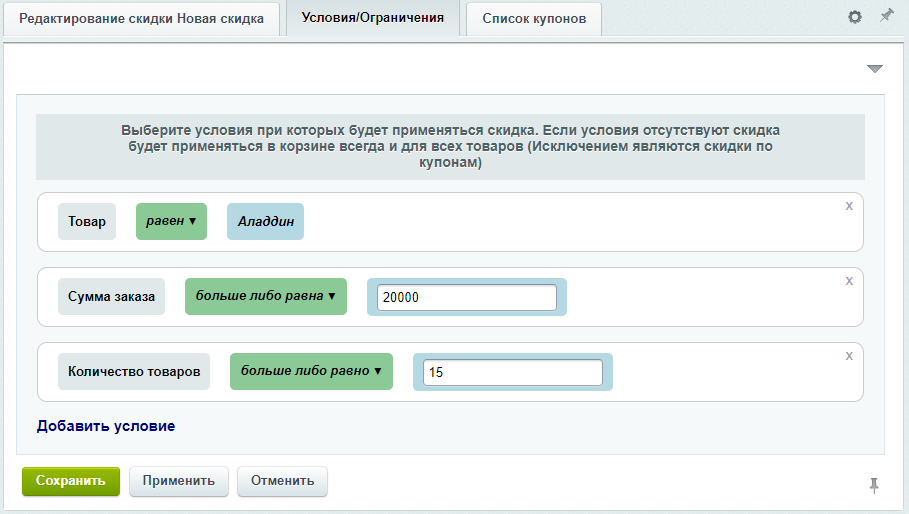
|
Типы ограничений: |
|
|
Сумма заказа |
Доступные операторы: равно, больше, меньше, больше либо равно, меньше либо равно; Тип значения: сторка; Значение сравнивается с итоговой суммой заказа; |
|
Количество |
Доступные операторы: равно, больше, меньше, больше либо равно, меньше либо равно; Тип значения: сторка; В случае присутствия среди условий ограничения типа "Товар", значение сравнивается с количеством соответствующего товара в корзине, в противном случае значение сравнивается с общим количеством товаров в корзине; |
|
Товар |
Доступные операторы: равно, не равно; Тип значения: идентификатор элемента инфоблока; Значение сравнивается с идентификаторами присутствующих в корзине товаров; Если в ограничениях хотя бы для одного из условий выбран тип ограничения "Товар" и его оператор - "равно", то скидка будет применяться непосредственно к этому товару, либо к нескольким конкретным товарам из списка ограничений, если выбрано несколько условий с типом "Товар". Если в ограничениях присутствует тип ограничения "Товар" и его оператор - "не равно", то скидка будет применяться ко всем товарам удовлетворяющим остальным ограничениям, за исключением этого товара. |
При выборе значения ограничения типа "Товар", появляется диалоговое окно в котором необходимо выбрать "Тип инфоблока" и "Инфоблок", в котором расположен каталог ваших товаров. После этого появится список товаров из которого можно выбрать необходимый, для подстановки в условие.
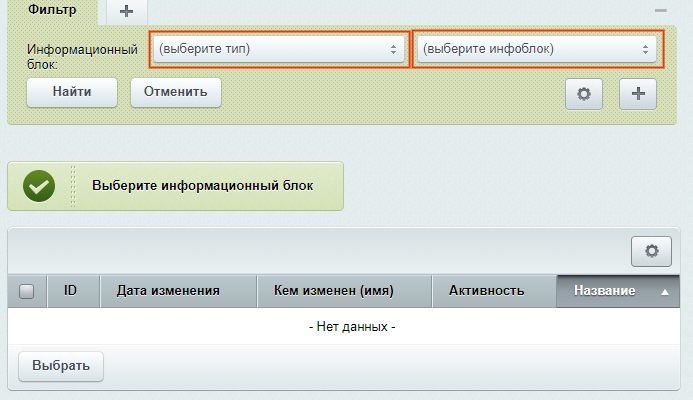
Важно! Сразу после выбора "Типа инфоблока" и "Инфоблока", может оказаться, что выбор товара не работает. В этом случае, просто закройте диалоговое окно и вновь вызовите его. При последующем выборе ошибка не наблюдается!
В ближайших релизах ошибка будет устранена.
В ближайших релизах ошибка будет устранена.
Список купонов
Вкладка список купонов в данный момент носит исключительно информационный характер. На ней невозможно ничего добавить или отредактировать.
Однако информация на этой вкладке может быть полезна, например, для контроля состояния купонов по данной скидке. Однако в последующих релизах планируется на этой вкладке добавить функционал массовой генерации купонов.
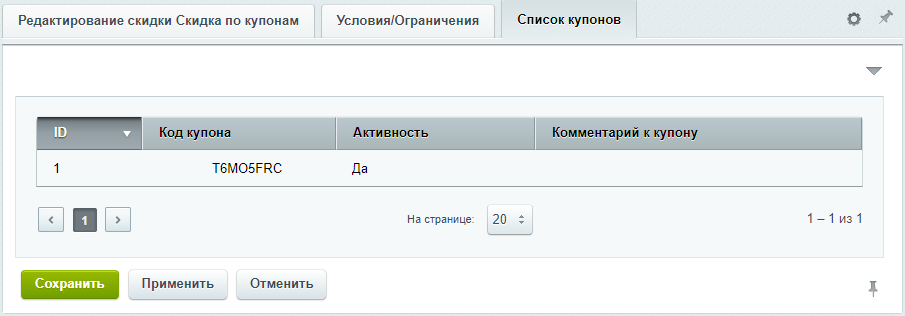
Примечание. Вкладка "Список купонов" становится доступна только после установки параметра "Применяется только для купонов" и нажатия кнопки "Сохранить"/"Применить"
